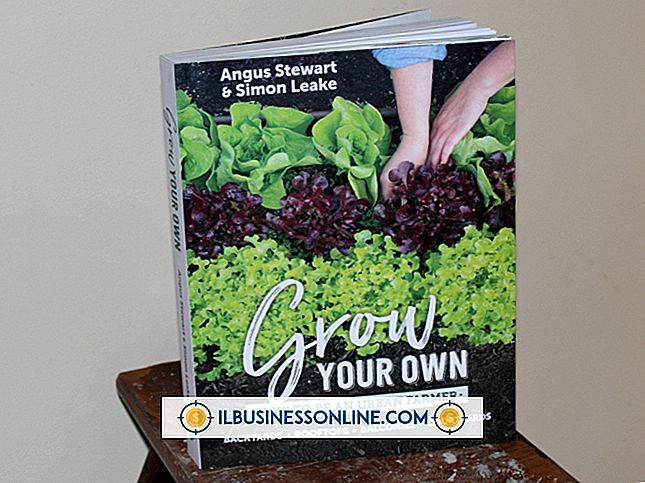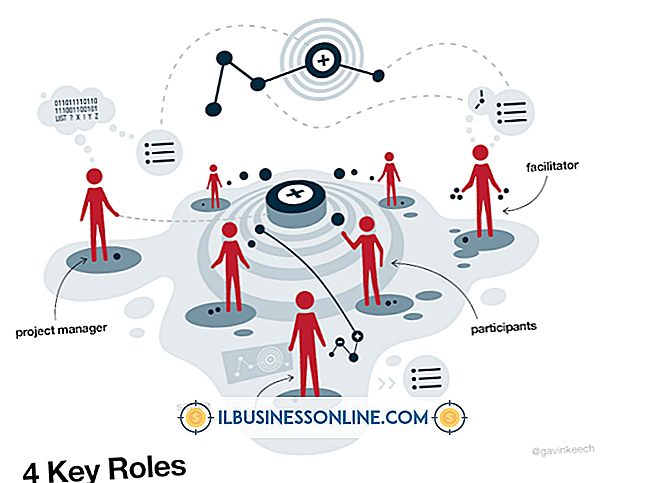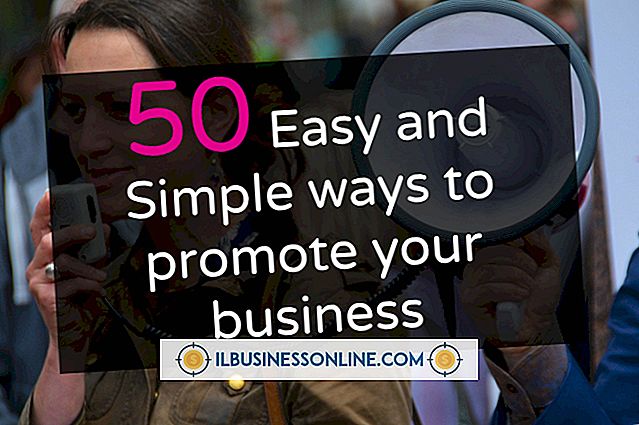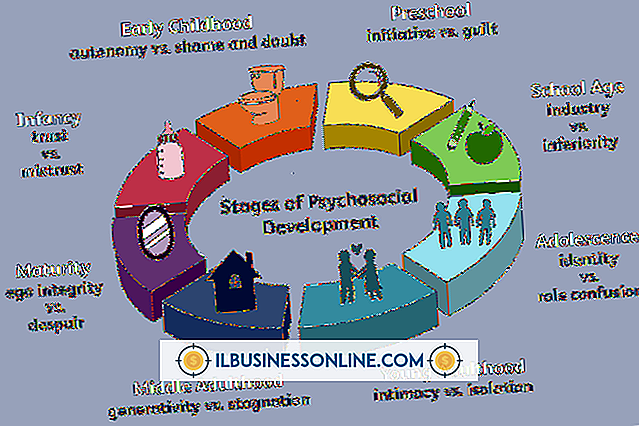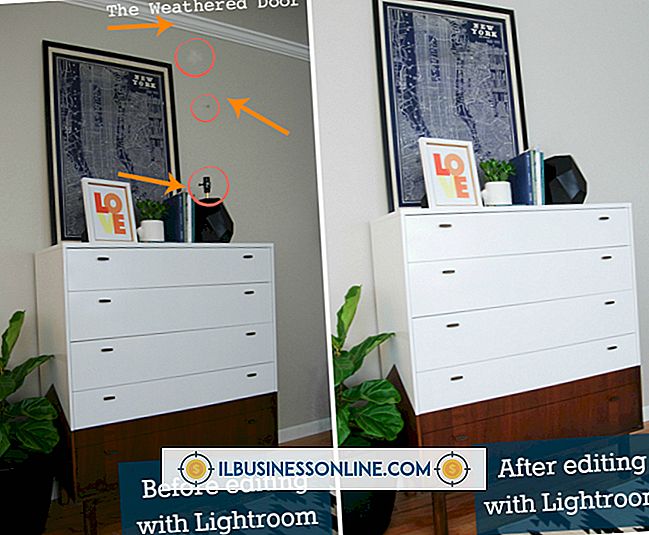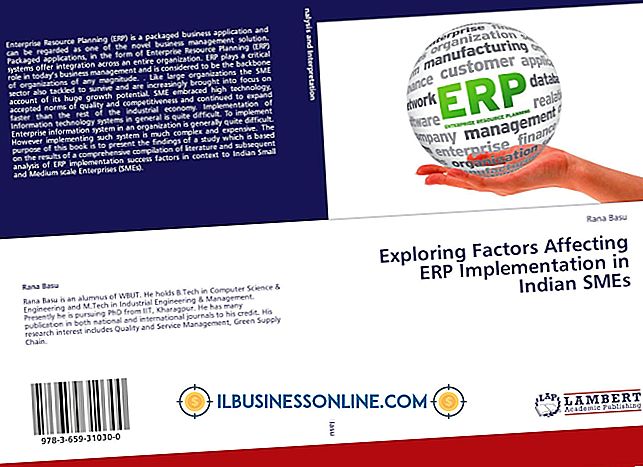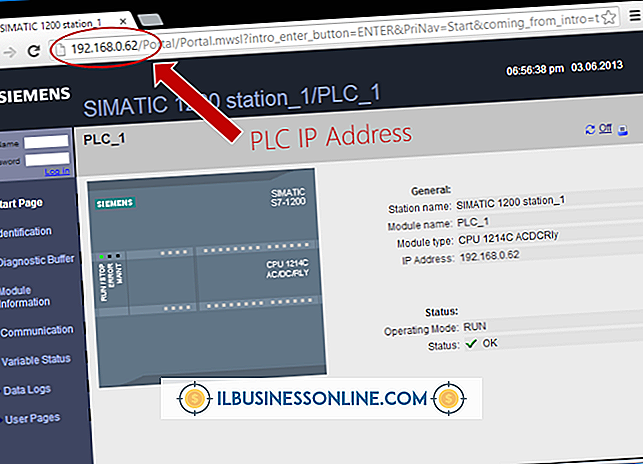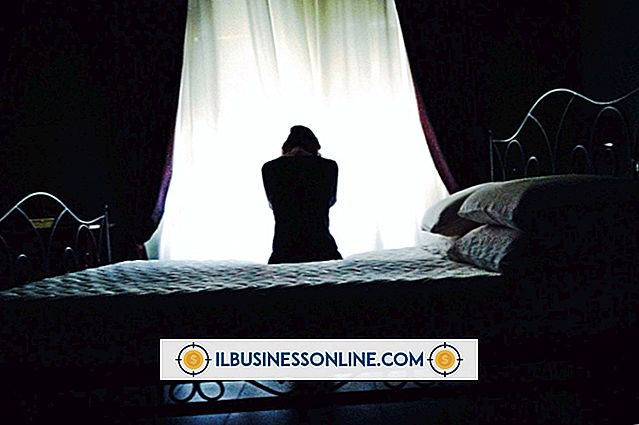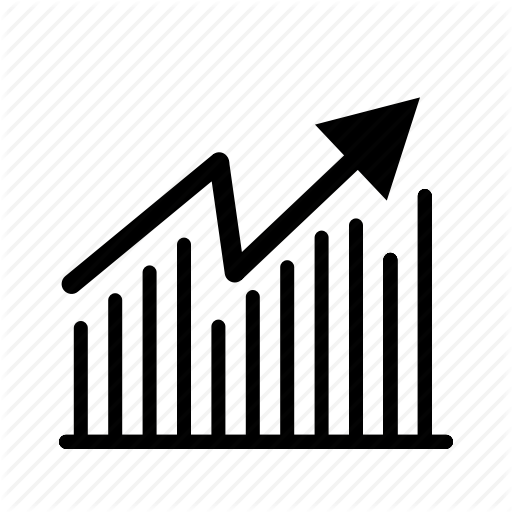良いWi-Fi接続を取得する方法

Wi-Fiインターネット接続を使用すると、オフィスでワイヤやケーブルの使用制限を解除したり、ワイヤレスデバイスの使用を促進したり、ビジネスをしながら顧客に価値のあるサービスを提供したりできます。 Wi-Fiは便利ですが、2011年の研究グループEpitiroによる「自宅でのWi-Fi」という調査では、Wi-Fiインターネットの速度は有線インターネット接続よりも最大30%遅くなる可能性があると結論付けられました。 この調査では、信号強度とダウンロード速度の間の相関も示されています。これは、ワイヤレス接続の強度がインターネット接続の速度に直接関係していることを示しています。
1。
ワイヤレスルーターは、壁、キャビネット、大きな家具などの障害物のない中央の場所に設置してください。 無線干渉を最小限に抑えるために、ルータを床から離し、金属製のもの、電子レンジ、ワイヤレス電話から離してください。
2。
ワイヤレスルーターの全方向性アンテナを高利得指向性アンテナと交換します。 全方向性アンテナは全方向に信号を送信します。 ワイヤレスルーターが外壁の近くにある場合は、ワイヤレス信号の一部がオフィスの外に送信されています。 高利得指向性アンテナは、Wi-Fi信号全体を単一方向に集束し、信号強度を高め、Wi-Fi信号をオフィススペースに集束させます。
3。
Webブラウザを開き、アドレスバーに無線ルーターのIPアドレスを入力します。 多くのルーターはIPアドレス "192.168.0.1"を使用します(引用符は含みません)。 必要に応じて、ルータの特定のIPアドレスを確認するために製品マニュアルを調べてください。 無線ルーターの設定ページにログインしたら、「チャンネル」設定を探します。 チャンネルを1、6、または11に変更します。ワイヤレスルーターは、ラジオや他のワイヤレスデバイスと同じように機能します - 複数のチャンネルを使用してワイヤレスインターネット接続をブロードキャストすることによって。 米国およびカナダのワイヤレスルーターは、チャンネル1、6、および11でブロードキャストします。同じチャンネルでブロードキャストする別のワイヤレスルーターが存在するなどの環境条件により、一方のチャネルで干渉が発生することがありますが、他方では発生しません。
必要なもの
- 高利得指向性無線アンテナ
ヒント
- 可能であれば、製造元固有のテクノロジを利用するために同じ製造元の製品を使用してください。
- ワイヤレスルーターをWireless-Nデバイスにアップグレードすることを検討してください。 Wireless-Gデバイスは、発行日の時点で最も一般的に使用されているワイヤレスルーターの1つであるとマイクロソフトから報告されていますが、Wireless-Nデバイスはより高速でより安定した接続を提供します。 Wireless-Nルーターは、現在のデバイスにインストールされている可能性があるWireless-G、Wireless-A、およびWireless-Bアダプターと下位互換性があります。
- ワイヤレスリピータを使用して、大規模オフィスのワイヤレスネットワークの範囲を広げることができます。
警告
- あなたの無線信号があなたのオフィスを越えて広がるならば、あなたのネットワークセキュリティは危険にさらされているかもしれません。 指向性アンテナを使用してワイヤレスネットワークの範囲を制限することに加えて、ネットワークパスワードの要求など、ワイヤレスルーターのセキュリティ設定を利用して、ネットワークの不要な使用を最小限に抑えます。